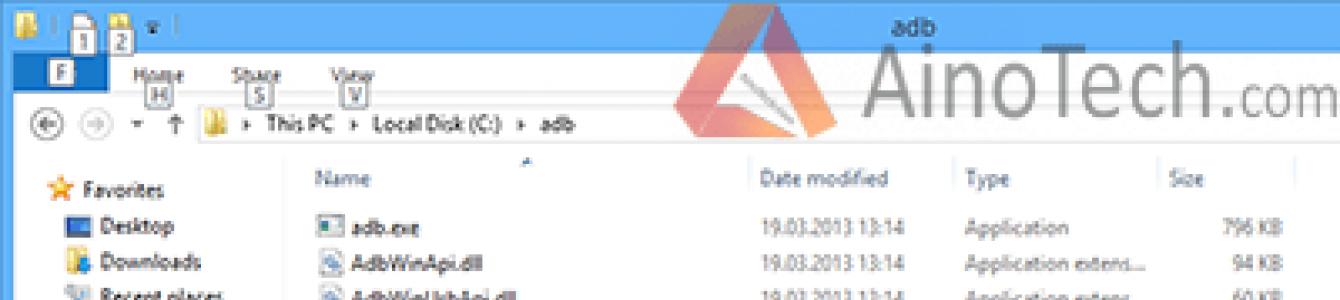펌웨어 ASUS ZenFon 5
Asus Zenfone 5(A500CG, A501CG, A500KL) 스마트폰을 새 스마트폰으로 플래시하는 방법에 대한 지침 안드로이드 버전, 맞춤형 펌웨어 공식적인 방법 Asus 또는 ADB를 통한 전화 펌웨어에서. Asus Zenfone 5(A500CG, A501CG, A500KL)에 사용자 정의 CWM/TWRP 복구를 설치하기 위한 지침 루트 얻기권한(수퍼유저 권한).
펌웨어 Asus Zenfone 5(A500CG, A501CG, A500KL)
1_14_40_50 미만의 펌웨어 소유자의 경우 먼저 1_14_40_50 또는 WW_1_15_40_20으로 플래시한 다음 새 펌웨어로 플래시하십시오!
공식 휴대폰 펌웨어 방법(ASUS 제공)
CN—>WW를 이동하면 모든 데이터가 사라지고, TW—>TW, CN—>CN, WW—>WW를 업데이트하면 데이터는 그대로 유지됩니다.
0. *.zip 형식의 펌웨어를 다운로드합니다. (공식 웹사이트에서 펌웨어를 다운로드할 수 있습니다. OS: Android –> 펌웨어를 선택하세요.)
1. 다음과 같은 경우 휴대폰을 PC에 연결하세요. USB 도움말키트와 함께 제공되는 케이블을 제거하고 이전에 다운로드한 펌웨어 파일의 압축을 풀면 UL-ASUS_T00F-WW-1.15.40.20-user.zip.secure 또는 ***.zip과 같은 파일을 얻게 됩니다.
2. 이름에 UL-ASUS_T00F-WW-1.15.40.20-user.zip.secure가 포함된 경우 UL-ASUS_T00F-WW-1.15.40.20-user.zip으로 이름을 바꾼 다음 복사합니다. 내부 메모리스마트폰.
3. PC에서 휴대폰을 분리하면 시스템에 업데이트 자체가 표시됩니다. 업데이트 자체를 선택하여 확인해야 하며 그 후에 펌웨어가 시작됩니다.
참고:
플래시하려고 하는데 펌웨어가 표시되지 않는 경우 모든 것이 다음과 같아야 합니다. UL-ASUS_T00F-CN-1.15.40.21-user.zip, 1.15.40.21 버전 대신 펌웨어
향후 업데이트에서는 이름을 변경할 필요가 없습니다.
CH –> WW 또는 TW –> WW 펌웨어에서 업그레이드하는 경우 파일 이름을 UL-ASUS_T00F-WW-1.15.40.20-user에서 UL-ASUS_T00F-CN-1.15.40.20-user로 변경해야 합니다.
T00J 및 T00F의 펌웨어가 동일한 경우 압축을 푼 펌웨어에서 파일 이름을 UL-ASUS_T00F-WW-1.15.40.20-user에서 장치 버전으로 변경해야 합니다.
모든 것이 정확하지만 펌웨어가 표시되지 않으면 스마트폰을 재부팅하세요.
ADB를 통한 ASUS ZenFone 5용 펌웨어

최신 펌웨어를 플래시하려면 다운로드한 아카이브를 휴대폰 메모리에 압축을 풀고 전원을 껐다가 다시 켜세요. 시스템 자체가 업데이트를 감지하고 이를 플래시하도록 제안합니다.
UL_ASUS_T00F_WW_1_16_40_50.zip을 사용하여 8~15단계를 반복하여 최신 펌웨어를 설치할 수 있습니다.
Asus Zenfone 5(A500CG, A501CG, A500KL)에 사용자 정의 CWM/TWRP 복구를 설치하는 방법
우선 ADB를 다운로드해야 합니다. 아직 다운로드하지 않았다면 위 링크에서 다운로드하세요.
그런 다음 휴대폰용 사용자 지정 복구 설치 파일을 PC에 다운로드해야 합니다. 여기서는 zenfone_5_cwm_installer.zip 또는 zenfone_5_twrp_installer.zip 중에서 선택할 수 있습니다(하나만 필요함).
1. 편리한 방법으로 루트를 만드세요.
2. 비지박스 설치
3. USB 디버깅 활성화
4. 임의의 이름을 사용하여 이름을 바꿉니다. 파일 관리자루트 액세스로 "recovery-from-boot.bak"의 시스템 폴더에 있는 "recovery-from-boot.p" 파일에 액세스합니다.
5. CWM 또는 TWRP가 포함된 아카이브의 파일을 동일한 폴더에 압축 해제합니다(직접 CWM을 설치했습니다).
6. Zenfone 5를 컴퓨터에 연결합니다. 전화기가 켜져 있어야 하며 이전에 수행하지 않은 경우 이 컴퓨터를 신뢰한다는 요청을 확인합니다.
7. adb가 있는 폴더에서 install.bat 파일을 실행하고 장치 자체에 대한 루트 권한을 얻기 위한 요청을 확인합니다.
8. 그런 다음 사용자 정의 복구가 이미 설치된 상태로 전화기를 재부팅해야 합니다.
사용자 정의 복구를 시작하는 방법:
1. 전화기를 꺼라
2. 진동 반응이 나타날 때까지 전원 키를 길게 누릅니다.
3. 전원 키에서 손을 떼고 볼륨 낮추기 버튼을 길게 누르세요.
Asus Zenfone 5(A500CG, A501CG, A500KL)에 대한 ROOT 권한을 얻는 방법
파일 작성자가 이 파일이 CN 버전의 펌웨어가 있는 장치에 적합하지 않다고 구체적으로 표시했다는 점을 즉시 지적하고 싶습니다! 그는 사고에 대해 책임을 지지 않습니다! CN 버전의 경우 별도의“*.apk” .
1. RootZenfone-1.2r.apk 프로그램을 다운로드합니다.
2. 먼저 "설정" -> "보안"에서 "알 수 없는 소스" 확인란이 선택되어 있는지 확인한 후 스마트폰에 설치하세요. 그러면 알 수 없는 소스의 Asus Zenfone 5 휴대폰에 애플리케이션을 설치할 수 있습니다.
3. WiFi를 끄세요. 장치를 "비행기 모드"로 전환합니다("*.apk"가 실행 중일 때 장치가 인터넷에 침투하는 것을 방지하기 위해).
4. 설치된 애플리케이션을 실행합니다. "...당신은 위험에 처해 있습니다...나는 책임이 없습니다...등등"이라는 경고가 나타납니다. "묻지 마세요"(러시아어로 "나를 내버려 두세요")를 클릭하세요.
5. 그런 다음 루트 권한 할당 프로그램을 선택하고 (SuperSU 권장) 아래 버튼을 누릅니다 ( "이미 어서! ROOT!"라는 문구 포함)
6. 그러면 데모 모드가 시작됩니다. Zenfone 5라고 표시된 장치 이미지가 나타나면 전원 버튼을 빠르게 누르고(길게) "재부팅"을 선택합니다.
7. 재부팅 후 "Root Zenfone" 프로그램으로 돌아가 루트 권한을 부여합니다("SuperSU" 질문 창에서 "grant" 클릭). 그런 다음 프로그램에서 "업데이트 후 ROOT 저장"버튼을 클릭하십시오.
이렇게 하면 OTA 업데이트 후에도 루트 권한을 잃지 않습니다.
휴대폰을 수리하려면 특수 장비를 사용해야 합니다. 즉석에서 결함이 있는 모듈을 교체하거나 수리하려고 시도하면 문제가 더욱 악화될 뿐입니다. 따라서 전문가의 서비스를 이용하고 서비스 센터에서 ASUS ZenFone 5 2018 Ram 4Gb/6Gb 수리를 주문하십시오.
스마트폰 유지보수는 5년 이상의 경력을 갖춘 엔지니어가 수행합니다. 부품 교체 및 하드웨어 결함 제거는 특수 장비를 갖춘 작업장에서 수행됩니다. 장비 접수 부서는 지하철역 근처에 있습니다. 도시 주변 및 반경 80km 이내. 배송은 무료입니다.
스마트폰 작동 시 오작동을 제거하는 비용은 고장의 세부 사항에 따라 결정됩니다. 그러므로 가장 먼저 시행되는 것은 무료 진단. 기술자는 모바일 장치를 분해하고 제대로 작동하지 않는 요소를 테스트합니다. 운영 체제의 성능도 확인됩니다.
모스크바에서 ASUS ZenFone 5(ZE620KL) 부품 수리 및 교체
할인을 받으시려면 유지, 소셜 네트워크에서 서비스 센터를 구독하세요. 모듈이 파손되어 수리할 수 없는 경우 엔지니어링 부서에서는 ASUS ZenFone 5(2018)의 구성 요소(유리, 디스플레이, 배터리, 화면, 전원 소켓, 케이스)를 교체합니다.
- 신체 변형;
- 전원 포트가 작동하지 않습니다.
- 디스플레이 손상;
- 6.2" 화면에는 이미지가 표시되지 않습니다.
- 3300mAh 배터리는 빠르게 방전됩니다.
- 카메라가 고장났습니다.
- 센서가 명령에 응답하지 않습니다.
- SIM 카드를 삽입할 수 없습니다.
- 18.5:9 화면비가 깨졌습니다.
Asus ZenFon 스마트폰 모델 ZE620KL의 특성은 수리 비용에 영향을 미치지 않습니다. 결함이 있는 장치를 수리하는 데 드는 비용을 알아보려면 콜백을 요청하세요. 교환원이 1~2분 후에 다시 전화를 걸어 서비스 가격을 알려드릴 것입니다.
보증등록
ASUS 스마트폰의 긴급 수리는 24시간 이내에 이루어집니다. 복원의 재정적 구성 요소는 사전에 고객과 협상됩니다. 파손된 부품 대신 공식 유통업체에서 공급하는 브랜드 예비 부품이 설치됩니다. 원래 구성품은 사용 수명이 깁니다.
ASUS ZenFone 5 2018 64Gb의 저렴한 수리는 모스크바를 포함한 러시아 20개 도시에서 수행됩니다. 서비스를 완료한 후 관리자는 최대 3년 동안 유효한 수리 및 설치된 부품에 대한 보증을 발행합니다.
전화 복구전화/스마트폰 Asus 모델 zenfone 2 레이저 ze500kl 켜짐 운영 체제컬러 TFT 화면을 갖춘 Android 5, 1,678만 색상 - 벽돌로 만든 1280x720dpi. 현대 휴대폰은 너무 복잡해서 꼭 필요한 경우가 아니면 내부를 들여다보지 않는 것이 좋습니다.무지나 부주의로 인해 깜박임이 실패하거나 소프트웨어 변경이 실패한 후 전화기가 켜지지 않고 차단되는 경우가 있습니다. 이 조건에서 컬러 TFT 화면, 1,678만 색상 - 1280x720dpi를 갖춘 Android 5 운영 체제의 Asus 전화/스마트폰 모델 zenfone 2 레이저 ze500kl "벽돌"이라고 부릅니다.
벽돌로 무엇을 해야 할지 분명하지만 그런 전화기로 무엇을 해야 할까요? 그것을 부활시키고 시작하는 방법은 무엇입니까? 물론, 각 모델 Asus ze550kl, ze551ml, 6, zc451cg 및 기타 모델에 대한 보편적인 해결책은 없습니다. 복구 방법핸드폰.
전화 오류, 전화를 켜는 방법 asus zc500tg, zd551kl, 500. 벽돌 상태에서 복원합니다.
Asus PadFone 2, p526, google nexus 7, Asus p525, garmin a50, p527 전화를 복원하는 방법에 대한 정보 깜박인 후또는 잠긴 상태에서 또는 전화가 켜지지 않을 때 전문 포럼 및 웹 사이트에서 읽을 수 있습니다.
컬러 TFT 화면, 1,678만 색상 - 1920x1080dpi를 갖춘 Android 5 운영 체제에서 Asus 휴대폰/스마트폰 모델 셀카의 펌웨어를 플래시할 때 부주의 또는 오류가 발생합니다.
Asus p527, Transformer prime tf201, p550 휴대폰에 건강에 해로운 일을 한 후 로딩이 전혀 중단되고 복구, FTM 또는 fastboot가 허용되지 않는 경우 절망하지 마십시오. 해결 방법이 하나 더 남았습니다.
집에서 켜지지 않는 죽은 ASUS 휴대폰을 복원합니다.
- 펌웨어 실패 후 Asus 휴대폰 복구. 사이트에 게시된 설명은 소위 Jag 방식을 사용합니다. 이 방법의 핵심은 301kOhm 저항기를 통해 접점(4 및 5)을 함께 납땜하여 특수 Jag 플러그를 만들어야 한다는 것입니다. 이 Jag는 배터리가 제거된 Asus ze550kl 컬러 TFT, 1,678만 색상 - 1280x720dpi의 휴대폰에 삽입됩니다. 이 방법으로 휴대폰을 복원하는 방법에 대한 자세한 내용은 여기에 설명되어 있습니다.Asus 휴대폰을 작동 상태로 복원합니다.
- 전화 소유자용. Asus ze551ml 컬러 IPS 휴대폰, 터치스크린 - 1920x1080 dp 등 지원되는 모든 장치 목록을 볼 수 있습니다. 휴대폰 복구에 대한 Motorola FAQ는 위 링크에 게시되어 있습니다. 이 사이트에서는 배터리를 제거한 후 연락처를 닫아 전화기를 복원하는 방법에 대한 설명도 제공합니다.휴대폰을 복원하기 전에 다운로드하여 설치해야 합니다. 특별 프로그램 PC: 무작위 "개발 플래시 및 백업. 다음으로 해야 할 일은: 배터리를 제거하고, 전화 커넥터에서 핀 4와 5(사진 참조)를 서로 연결하고(사진 참조), 바늘을 닫은 상태로 배터리를 삽입한 다음, 바늘을 열고 코드를 커넥터에 삽입한 후 컴퓨터에 연결하세요. Random's Developments Flash&backup 프로그램에서 Asus 6 컬러 TFT 휴대폰, 1,678만 컬러 - 1280x720dpi가 연결되었다는 메시지가 표시되어야 합니다.
벽돌 상태에서 Asus 휴대폰을 복원합니다.
- Asus tf300tg, 메모 패드 스마트, me301t 다양한 모델, 다양한 제조업체의 휴대폰을 복원하는 방법입니다. Asus vivotab 창, me371mg, me172v 전화를 복원할 때 MTS의 표준 플래셔, ZTE의 프로그래머 및 HEX 편집기와 같은 특수 소프트웨어가 사용됩니다. 작업 스크린샷과 함께 자세한 설명이 사이트의 이 페이지에 게시되어 있습니다(링크 참조).SEMCtool 프로그램을 사용하여 Asus 전화를 복원합니다.
- 이 지침은 일부 ASUS 모델을 복원하기 위한 것입니다. 오류 증상: Asus infinity, tf300t, zenfone 5 lte 전화가 "잠시 기다려 주십시오"에서 정지되고, 흰색 디스플레이가 깜박이고, 네트워크 신호가 없으며, "C"나 "2를 통하지 않고 DCU-60을 통한 연결이 없습니다. +5”. 이 사이트에 게시된 Asus zc451cg 컬러 TFT, 터치 - 854x480 dpi 전화기를 복원하는 방법은 이 사이트에서 무료로 다운로드할 수 있는 SEMCtool v8.7 소프트웨어와 함께 서비스 케이블을 사용하는 것입니다.물에 빠진 Asus 휴대폰을 복원합니다.
- Asus zenfone 2 레이저 ze500kl, 셀카, ze550kl 휴대폰이 물에 빠진 후 복원하는 방법에 대한 사진이 포함된 지침. 휴대폰 요소의 부식을 방지하려면 Asus zc500tg 컬러 IPS, 터치스크린 - 1280x720dpi를 매우 빠르게 물에서 제거하고 배터리를 제거해야 합니다. 그런 다음 케이스를 제거하고 이틀 동안 쌀이 담긴 항아리에 전화기를 넣습니다. 사실 쌀은 수분을 매우 잘 흡수하고 흡수력이 뛰어납니다. 일반 집에서 만든 쌀은 전화기 asus ze551ml, 6, zc451cg의 가장 작은 구성 요소에서 모든 수분을 끌어내고 부식을 방지합니다. 집에서 고양이 모래를 흡수제로 사용할 수 있습니다.Asus 휴대폰에서 Java의 "작업 오류"를 해결하는 방법
- 휴대폰에 애플리케이션이나 게임을 설치하는 데 문제가 있는 asus zc500tg, zd551kl, 500 휴대폰 사용자를 위한 지침입니다. 응용 프로그램/게임 폴더에 들어갈 때 "작동 중 오류"라는 메시지가 나타나면 이는 전화기의 Java 시스템이 asus zd551kl 컬러 TFT, 1678만 색상 - 1920x1080dpi와 충돌했음을 의미합니다. 이 문제는 메모리 카드를 제거했다가 휴대폰에 삽입하면 해결될 수 있습니다. 이것이 도움이 되지 않으면 더 복잡한 조치가 필요합니다. Java 시스템의 기능을 복원하려면 펌웨어 FS 파일을 다시 플래시하고 마무리해야 합니다. 이를 수행하는 방법에 대한 자세한 내용은 이 문서에 설명되어 있습니다.ASUS 휴대폰을 켜는 방법.
Asus PadFone 2, p526, google nexus 7 터치폰을 켜려면 다음을 수행해야 합니다.
휴대폰이 진동할 때까지 전원 키를 길게 누릅니다.
- 휴대폰을 켰는데 화면이 어두워지면 전원 키를 눌렀다 떼면 휴대폰이 켜집니다.
- 화면에 자물쇠 이미지가 나타납니다. 화면을 잠금 해제하려면 자물쇠 아이콘을 드래그하거나 클릭하세요.
- 코드를 입력하라는 메시지가 표시되면 SIM 카드의 PIN 코드를 입력하세요. 대부분의 경우 이는 0000이며 확인을 클릭합니다.
- 전화가 시작될 때까지 기다리십시오.
메모: SIM 카드의 PIN 코드는 플라스틱 카드 또는 살롱에서 SIM 카드 구매 시 받은 패키지에 있습니다. 셀룰러 통신. 하지만 PIN 코드가 3번 틀리면 SIM 카드 구매 시 받은 패키지에 포함된 PUK 코드를 통해서만 SIM 카드를 활성화할 수 있으니 주의하세요. PUK 코드를 분실한 경우 SIM 카드가 발급된 러시아 시민의 여권을 통해서만 복원할 수 있습니다. 따라서 PIN을 3번 이상 잘못 입력하지 마십시오. PIN 코드를 분실했는데 통신사를 통해 복구할 방법이 없는 경우 다음과 같이 하세요.
Asus p750, p525, Garmin a50 휴대폰을 켤 때 PIN 코드 프롬프트를 취소하세요. 이렇게 하려면 알고 있는 PIN 코드가 있는 다른 SIM 카드를 찾아서(설정에서 PIN 코드를 할당할 수 있음) 휴대폰에 삽입하세요. 위에서 설명한 단계에 따라 전화기를 켜고 비밀번호를 입력할 때 다른 SIM 카드에서 알고 있는 PIN 코드를 입력하세요. 전화기를 성공적으로 켠 후 전화기 설정으로 이동하여 Asus 500 IPS - 1280x720dpi 전화기를 켤 때 PIN 코드 입력 요청을 취소하십시오. 이 작업이 끝나면 전화기를 끄고 SIM 카드를 교체하십시오. 이제 전화기를 켤 때 시스템에서 PIN 코드를 입력할 것을 요구하지 않습니다.
물론 이것은 기본적인 조언이지만 더 심각한 문제에 대한 해결책이 있습니다.
조언. SIM PIN은 처음에 네트워크 사업자가 제공하지만 설정 메뉴에서 변경할 수 있습니다. SIM 카드 PIN 입력 시 오류를 수정하려면 '삭제' 아이콘을 탭하세요.
Asus 휴대폰이 켜지지 않습니다! 휴대폰 자체 테스트 중 오류 발생
가장 먼저 해야 할 일은 Asus 메모 패드 스마트, me301t, vivotab Windows Phone을 다시 플래시하는 것입니다. 그러나 전화기가 켜지지 않는 문제는 "충돌된" 소프트웨어 때문일 뿐만 아니라 전화기의 켜기/끄기 버튼 고장, 배터리 - 충전기 고장 또는 고장 등으로 인해 발생할 수도 있습니다.
Asus 휴대폰이 켜지지 않습니다. 무엇을 해야 할까요?.
- 문제 해결 방법에 대한 매우 자세한 설명: Asus me371mg, me172v, Infinity 휴대폰이 켜지지 않음, 휴대폰을 켜는 방법. 이 기사는 각 문제에 대한 해결책과 함께 여러 지점으로 나누어져 있습니다. 전원 확인 - 배터리, 전원 버튼 결함, 전원 버튼 회로, 전원 컨트롤러 또는 납땜 파손, 보조 전원 - 전원 확인 프로세서, 메모리 등에 공급 장치, 설정 소프트웨어 휴대전화 Asus 500 IPS 휴대폰 - 1280x720dpi.720x1280 해상도의 화면에서 Android 4.0 OS 플랫폼의 Asus PadFone 2 전화 복원 지침, 작동하지 않는 상태의 컬러 Super IPS 유형 - 벽돌 장치 복원 방법에 대한 자세한 내용은 터치스크린을 켜세요. Asus zenfone 5 lte, go, zenfone 2 레이저 ze500kl, 셀카, ze550kl, ze551ml, 6, zc451cg, zc500tg, zd551kl, 500, PadFone 2, p526, google nexus 7, p750, p525, garmin a50, p527, 트랜스포머 프라임 p5, 50, tf300tg, 메모장 스마트, me301t, vivot ab windows, me371mg , me172v, infinity, tf300t 및 셀룰러 스마트폰이 켜지지 않는 경우 해결 방법.
Asus에 대한 인기 리뷰
| 휴대폰에서 오래된 형식, 특히 플래시 형식의 오래된 파일을 보고 듣는 방법은 무엇입니까? | |
| 소셜 네트워크 Odnoklassniki의 인기는 모든 사람에게 알려져 있습니다. 안에 소셜 네트워크휴대폰이나 태블릿 등 모바일 장치에서 로그인할 수 있습니다. 아수스. 이 작업을 수행하는 방법에 대한 자세한 내용은 여기를 참조하세요... | |
| 원격 데스크톱 연결을 위한 프로그램 휴대폰아수스. 파일 시스템에 대한 원격 액세스 확보 모바일 장치및 해당 OS는 물론 인터넷을 통해 시스템을 구성하고 관리하는 기능도 포함됩니다. | |
| 애플리케이션을 무료로 다운로드하고 설치하는 방법 - Asus에 대한 질문과 답변 및 설명이 포함된 교통 규칙 | |
Asus는 다양한 제품을 생산하기 때문에 기기 분야에서 잘 알려져 있습니다. Android 기기를 출시한 이후로 모든 Android 애호가는 해당 제품을 살펴보기 시작했습니다. 그 외에도 많은 신제품들이 고도로 패키징된 사양으로 인해 출시 직후 인기를 끌었습니다. 기술 사양. 아수스 젠폰 5몇 년 전에 출시되었지만 대부분의 사용자에게 주요 장치였습니다. 5인치 스마트폰에는 Jellybean이 탑재되어 있습니다. 하지만 사용량이 늘어날수록 기기에 문제가 발생합니다.
배터리 수명이 좋지 않음
문제.많은 사용자가 휴대폰의 배터리 수명이 좋지 않다고 보고했으며 우리는 이를 모든 Android 기기에서 매우 일반적인 문제로 분류했습니다. Asus Zenfone 5 스마트폰에는 2110mAh Li-Po 배터리가 장착되어 있음에도 불구하고 배터리 수명이 좋지 않아 문제가 발생한 것으로 보입니다. 따라서 몇 가지 예방 조치를 취하면 이 문제를 신속하게 해결할 수 있습니다.
해결책. Wi-Fi, Bluetooth 및 데이터 연결을 사용하지 않을 때는 항상 끄십시오. 이러한 연결을 사용하면 배터리가 더 빨리 소모됩니다. 또한 원본을 사용하세요. 충전기중복 충전기를 사용하면 배터리가 더 일찍 소모되므로 기기를 충전하세요. 배터리를 소모하는 앱은 절대 설치하지 마세요. 앱을 설치했다면 제거하여 배터리 수명을 늘리세요.
과열 문제
문제.여러 사용자가 장치 과열 문제를 보고했습니다. 이로 인해 때때로 전화가 끊어질 수 있습니다. 따라서 이를 방지하려면 사용자가 특정 작업을 수행해야 합니다.
해결책.충전을 위해 휴대폰을 연결한 상태에서는 절대 사용하지 마시고, 충전 중에는 케이스를 분리해 보세요. 문제가 지속되면 응용 프로그램 관리자에서 모든 응용 프로그램을 확인하십시오. CPU에 과부하가 걸리면 여러 응용 프로그램이 과열 문제를 일으킬 가능성이 있습니다. 따라서 어떤 앱이 CPU를 더 많이 사용하고 있는지 확인하고 제거해 보세요.
또한 장치에서 위젯과 라이브 배경화면을 사용하지 마십시오. 프로세서에 과부하가 걸리고 과열 문제가 발생할 수 있습니다. 불필요한 앱을 제거하고 기기를 안전하게 유지하세요.
성능 실패
문제.거의 모든 사용자가 휴대폰의 지연 문제를 보고했으며 이는 휴대폰의 또 다른 일반적인 문제인 것 같습니다. 안드로이드 기기. 일반적으로 장치는 몇 달 사용 후 성능이 저하되지만 특정 작업을 수행하면 더 나은 성능을 위해 전화기 속도를 높일 수 있습니다.
해결책.지연 문제를 방지하려면 가장 먼저 할 수 있는 일은 애니메이션을 끄는 것입니다. 이렇게 하려면 장치에서 개발자 옵션을 활성화해야 하며 설정 > 정보 > 소프트웨어 정보에서 빌드 번호를 여러 번 탭하면 됩니다. 활성화되면 장치 설정에서 옵션을 볼 수 있습니다. 이를 열고 아래로 스크롤하여 기본적으로 1X를 가리키는 애니메이션 설정을 찾습니다. 이제 이를 비활성화하거나 0.5X로 줄여 장치 성능을 향상시키십시오.
또한 앱 관리자에서 각 앱을 열고 캐시 지우기 버튼을 클릭하여 앱에 저장된 캐시를 지웁니다. 지연 문제가 여전히 존재하는 경우 장치의 캐시를 지워보세요. 이렇게 하려면 휴대폰을 끄고 복구 모드로 들어가야 합니다. 휴대폰을 끈 후 볼륨 높이기 버튼과 전원 버튼을 동시에 길게 누릅니다. 메뉴가 나타나면 볼륨 낮추기 및 전원 버튼을 사용하여 키를 놓고 "복원"버튼을 선택하고 확인하십시오. 이제 "캐시 파티션 삭제" 섹션으로 이동하여 완료되면 "지금 시스템 재부팅"을 선택하고 확인하세요. 이제 지연 문제가 해결되었을 것입니다. 그렇지 않은 경우 최후의 수단으로 공장 초기화를 시도할 수 있습니다.
초기화하면 휴대전화의 모든 내용이 지워지므로 그렇게 하세요. 백업 복사본계속하기 전에 정보를 확인하세요. 위에서 설명한 대로 전화기를 끄고 복구 모드로 들어갑니다. 복구에서는 볼륨 및 전원 버튼을 사용하여 "데이터 삭제/공장 초기화" 및 "예 - 모든 사용자 데이터 삭제"를 선택하고 확인해야 합니다. 그런 다음 "지금 시스템 재부팅"섹션으로 이동하십시오. 공장을 실행하는 또 다른 방법은 "설정" > "을 클릭하여 재설정하는 것입니다. 지원재설정"> "공장 데이터 재설정" > "휴대폰 재설정" > "모두 지우기"를 선택하고 화면의 지침을 따르세요. 이것이 전부입니다. 공장 초기화를 완료하면 이제 성능이 향상된 새 장치를 손에 갖게 됩니다.
Asus ZenFone Wi-Fi 문제
문제.대부분의 사용자는 문제에 대해 불평합니다. Wi-Fi 연결그들의 휴대폰에서. 이 문제는 여러 가지 작업을 수행하여 해결할 수 있습니다.
해결책. Wi-Fi에 문제가 있는 경우, 기기를 한 번 재부팅한 후 연결을 확인해 보세요. 문제가 해결될 수도 있으며, 그래도 문제가 지속된다면 Wi-Fi 라우터가 문제의 원인일 수 있으므로 한 번 확인해 보세요. 모든 것이 정상인데 Wi-Fi에 연결할 수 없는 경우 설정 > Wi-Fi로 이동하여 연결된 서버에서 "네트워크 삭제"를 선택한 후 다시 연결하세요. 지금쯤이면 와이파이 문제해결되어야 합니다.
microSD 카드가 다시 삽입되었습니다. 공고
문제.몇 달 동안 장치를 사용한 후 일부 사용자는 휴대폰에서 "microSD 카드 재삽입" 알림을 받았다고 보고했습니다. 뭐, 일시적인 문제일 수도 있지만, 무시하시면 SD카드의 콘텐츠를 사용하실 수 없습니다.
해결책.이 문제를 해결하려면 장치에서 SD 카드를 제거하고 SD 카드 트레이를 올바르게 확인하십시오. 이제 아무런 변위 없이 카드를 다시 삽입하십시오. 지금쯤이면 알림이 중지되었을 것입니다. 특정 앱을 설치한 후 이 알림을 받았다고 말한 사용자는 거의 없습니다. 따라서 문제를 해결하려면 기기에서 해당 앱을 제거해야 합니다. 또한 앱 관리자에서 각 앱을 열고 캐시 지우기 버튼을 클릭하여 정기적으로 앱 캐시를 지워보세요.
Asus ZenFone 5의 카메라 품질이 좋지 않습니다.
문제.여러 사용자가 카메라를 사용할 때마다 매우 낮은 품질의 이미지를 수신한다고 보고했습니다. 카메라를 교체할 수는 없지만 문제 해결을 위한 대안을 시도해 볼 수는 있습니다. 하지만 아래 해결 방법을 사용하면 이미지 품질이 약간만 변경될 수 있다는 점을 기억하세요.
해결책. Asus Zenfone 5에는 800만 화소 후면 카메라와 200만 화소 전면 카메라가 탑재되어 있습니다. 카메라에서 고품질 이미지를 얻으려면 Play 스토어에서 구할 수 있는 타사 카메라를 사용할 수 있습니다. 사용해 보세요 최고의 앱카메라를 사용하면 고품질 이미지를 얻는 데 도움이 될 수 있습니다. 하지만 타사 카메라 앱을 설치할 때는 일부 문제가 발생할 수 있으므로 주의하세요. 따라서 최고의 카메라 앱을 찾아 휴대폰에 설치하십시오.
기타 몇 가지 팁
위에서 언급한 문제 및 해결 방법 외에도 향후 장치 문제를 방지하기 위해 취할 수 있는 몇 가지 예방 조치가 있습니다. 항상 최신 정보를 얻으세요. 설정 > 정보 > 시스템 업데이트에서 소프트웨어 업데이트를 확인할 수 있습니다. 소프트웨어 업데이트는 장치의 사소한 버그를 수정하고 성능을 향상시키는 데 도움이 됩니다.
휴대폰이 비정상적으로 작동하는 것을 발견할 때마다 장치를 재부팅해 보세요. 또한 먼저 비활성화하십시오. 설치된 애플리케이션다른 문제의 위험을 줄이려면 장치에서 제거하십시오. 기기에서 정기적으로 앱 캐시를 지우고 라이브 배경화면 및 위젯의 사용을 줄이세요. 이렇게 하면 휴대폰의 문제를 예방할 수 있습니다.
Asus Zenfone 5 스마트폰에 다른 문제가 있는 경우 아래 댓글 섹션에 동일한 내용을 적어 주시면 해결하도록 노력하겠습니다.
Wi-Fi를 통해 업데이트한 후에는 휴대폰이 좋지만 두 번째에는 뭔가 작동하지 않았습니다... 그래서 다음 업데이트 이후에는 무선으로 휴대폰이 있는데 더 이상 로드되지 않습니다... 거기에 메시지 ASUS 놀라운 것을 찾아서 그리고 빌어먹을 원은 항상 돌고 있어요.
알고 보니 이런 오해가 발생한 이유는... 아이콘이 있는 러시아에서 판매되는 전화기 PCT항상 판매용으로 공급되는 것은 아닙니다. WW (월드와이드) 펌웨어, 때로는 중국 (중국인) 중국의 경우... 하지만 다음 업데이트를 다운로드합니다. WW그런 다음, 멍청하게 안 일어나네!!
뭐, 안 일어나면 치료를 받아야 하는데...
데이터 손실 없이 장치에 생명을 불어넣는 방법에 대한 민간 요법:필요한 모든 것을 다운로드하고 치료를 시작해 보세요.
1. 드라이버 설치 .
2. 루트킷으로 아카이브의 압축을 풀고 루트 권한을 파기합니다. 왜냐하면 루트킷도 플래시되지 않기 때문입니다..2.1 메모장에서 파일 열기 UnRoot.bat, 다음 줄을 삭제합니다.adb 장치 대기2.2 버튼을 누른 상태에서 전화기를 켜십시오. 볼륨+ (볼륨 로커 업) 다음 그림이 화면에 나타날 때까지 손을 떼지 마십시오.
adb 재부팅 부트로더
수면 30
2.3 휴대폰을 PC에 연결하고 실행하세요. UnRoot.bat
2.4 루트가 삭제되었다는 메시지가 나온 후 창을 닫고 계속해서 치료를 진행해주세요.3. 펌웨어로 아카이브의 압축을 풀면 전화기가 위와 동일한 모드로 연결됩니다. 발사하자 명령줄 (쉬프트 + 오른쪽 버튼마우스 - "명령 창 열기")3.1 다음 명령을 사용하여 복구를 플래시합니다.4. 최신 다운로드( 이 포스팅을 쓰는 시점에서) - 오타 (업데이트) 펌웨어.. 실제로 그녀의 전화기를 설치하려고 시도했지만 그의 시도는 성공하지 못했고 우리에게 많은... 문제를 일으켰습니다. 예... 문제. ( 링크최신 업데이트가 포함된 웹사이트): WW_Z00A-20150824fastboot 플래시 복구 복구.img우리는 다음을 볼 것입니다:3.2 볼륨 로커를 사용하여 선택하세요. 복구 모드
3.3 재부팅 후 복구 모드 메뉴( 죽은 로봇은 거짓말을 한다):
3.4 전원 버튼을 누른 상태에서 볼륨 로커를 위로 누르면 복구 메뉴가 나타납니다.
3.5 항목을 선택하세요 ADB에서 업데이트 적용그리고 다음 명령을 입력하세요:
adb 사이드로드 f25.zip3.6 차를 마시러 가자. 펌웨어는 약 15분 정도 소요되며 결과적으로 모든 것이 펌웨어인 것을 확인할 수 있습니다.3.7 원칙적으로 이 단계에서는 작동 중인 펌웨어가 있습니다. WW-2.20.40.59, 하지만 정당한 이유로 업데이트하고 싶었습니다... 계속합니다
5. 이 펌웨어는 최신 펌웨어로 교체할 수 있습니다(파일 이름은 그에 맞게 직접 교체하세요). 전화를 다시 시작하고, 애플리케이션이 업데이트될 때까지 기다리고, 바탕 화면을 보고, 작동하는지 확인하고, 계속해서 탬버린과 함께 춤을 춥니다.5.1 전화기를 준비 상태로 설정합니다.
절 2.2 - 단락 3.3 - 단락 3.4 - 단락에서 추가로 3.5 명령을 입력하십시오(펌웨어가 포함된 아카이브는 다음 폴더에 있어야 합니다). adb.exe ):adb 사이드로드 WW_551_0807_0824_3790_20150824.zip5.2 우리는 차를 마시고 그 시점과 같은 것을 본다 3.6
5.3 전화를 다시 시작하고 모든 것이 업데이트될 때까지 기다린 후 기뻐합니다. 새로운 펌웨어그리고 우리 사진과 다른 것들의 안전도... 보물이요.